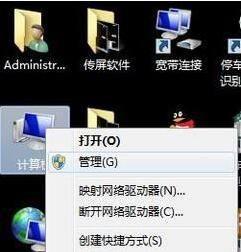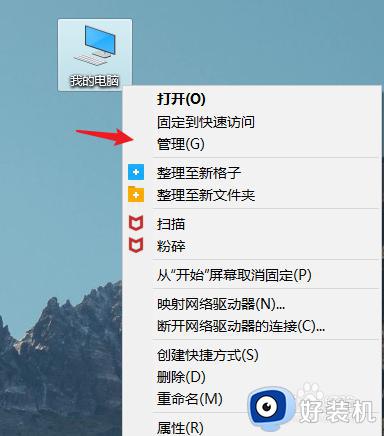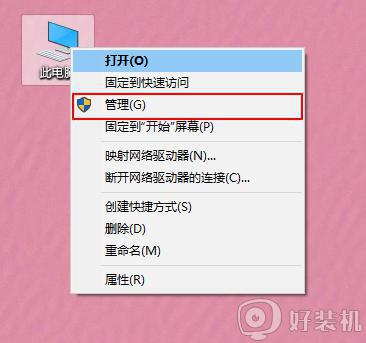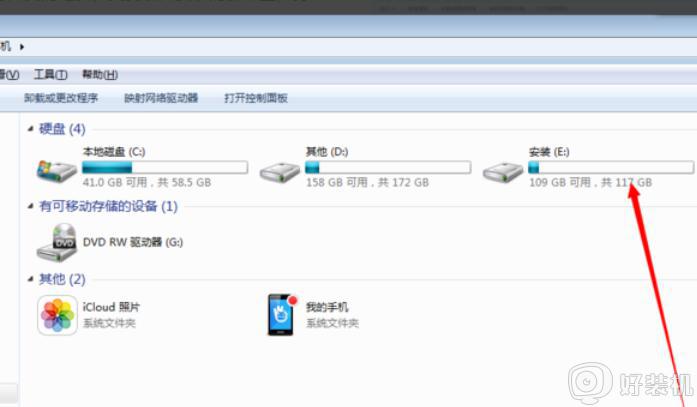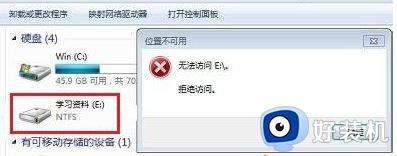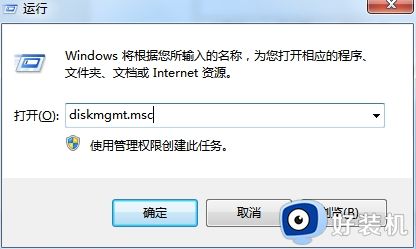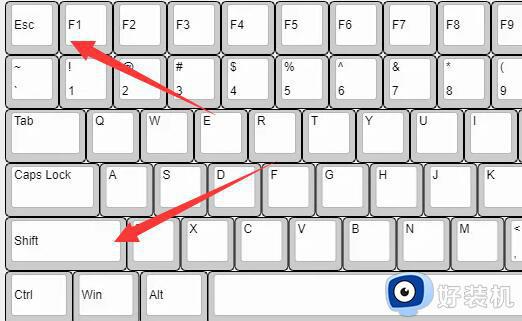电脑e盘不见了文件如何恢复 e盘不见了,磁盘管理也没有怎么恢复
时间:2023-07-21 18:26:56作者:haoxt
多数用户会把硬盘分成许多个盘符,c盘当做系统盘,def盘当数据盘,最近有用户发现e盘不见了,由于e盘主要存储文件,那么电脑e盘不见了文件如何恢复呢?e盘不见了可能是出现了异常,可以尝试使用diskgenius来恢复分区以及文件,下面就来看看e盘不见了,磁盘管理也没有怎么恢复。
一、恢复e盘分区
1、打开分区工具Diskgenius ,U盘启动到PE中(大白菜启动盘怎么进入pe界面),进行恢复。
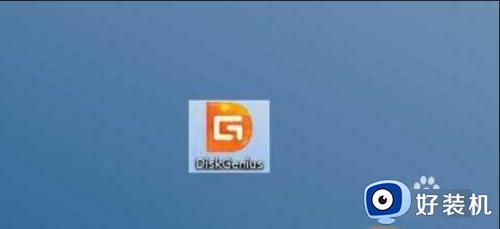
2、打开diskgenius工具,选中硬盘,点击“工具”搜索已丢失的分区。
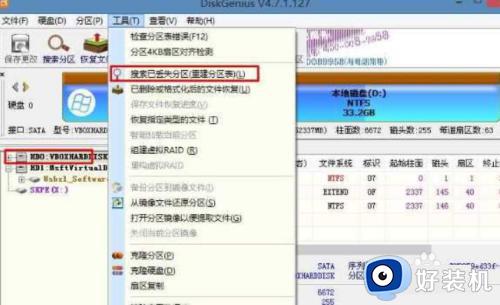
3、选择范围,整个硬盘,点开始搜索。

4、会出搜索到分区,点击保留就可以了!

5、全部搜索完成,保存更改。

二、恢复不见的文件
1、运行DiskGenius,选中e盘。点击鼠标右键,在弹出的快捷菜单中选择“恢复丢失的文件”。
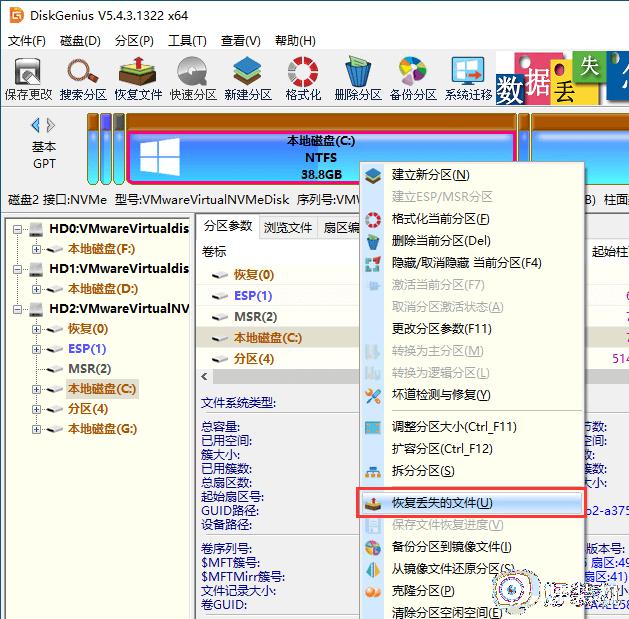
2、恢复文件窗口中点击“开始”按钮。
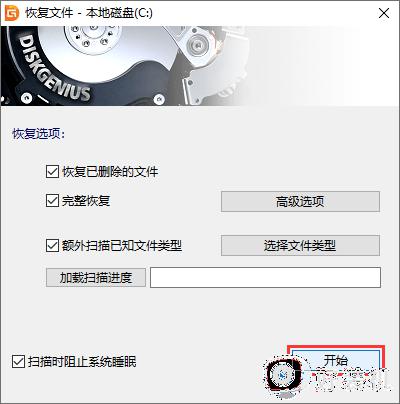
3、之后,DiskGenius就开始扫描分区。
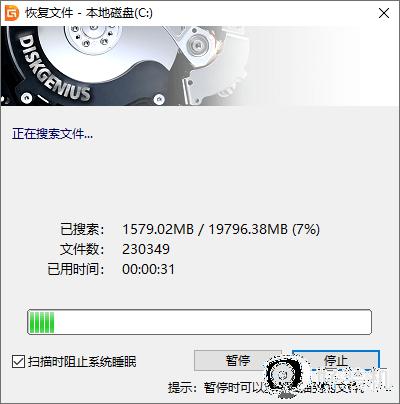
4、扫描结束,你可以选中要恢复的文件、目录等,将其复制到指定的位置,完成数据恢复操作。
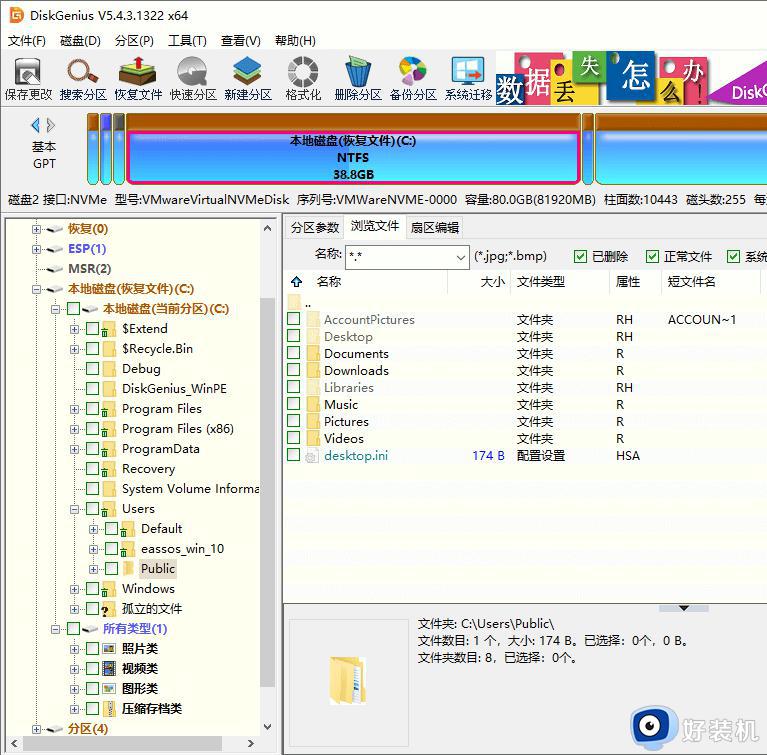
电脑e盘不见了文件如何恢复的操作步骤就是这样子,如果你电脑上的e盘不见了,就可以参考上面的教程来恢复,希望对大家有帮助。